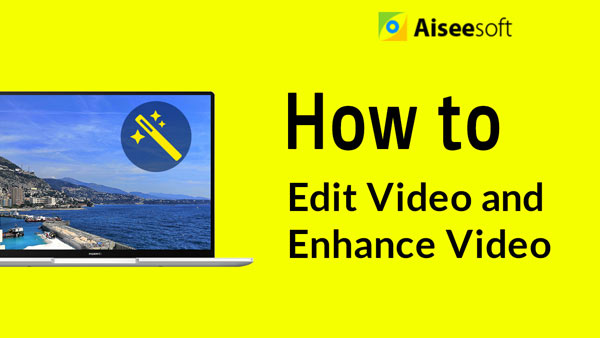Windows Movie Maker es un programa de edición de video bastante simple que viene instalado en la mayoría de las computadoras con Windows. El programa es completamente gratuito y contiene todas las herramientas que necesita un editor de video nuevo, incluido recortar o fusionar clips de video, agregar narración, música, transición, efectos, etc. Cuando agrega música de fondo a sus videos, Windows Movie Maker es todo sobre la facilidad de uso. En el siguiente artículo, le enseñaremos cómo agregar música a su video usando Windows Movie Maker en detalle.

El comprensivo Windows Movie Maker es un gran programa que permite a los usuarios agregar música de fondo al video. A continuación se muestra una guía detallada sobre cómo agregar música a Movie Maker.
Paso 1 Inicie Windows Movie Maker
Inicie Movie Maker e importe el videoclip en él. Eso es absolutamente perfecto y no plantea ningún desafío.
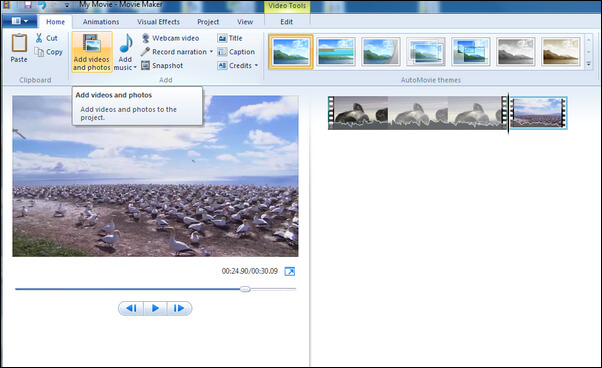
Paso 2 Agregar archivo de música
Haga clic en el botón "Agregar música" debajo de la pestaña de inicio e importe el archivo de audio que desea agregar como música de fondo. Los tipos de archivos más comunes incluyen MP3, WAV, WMA, etc.
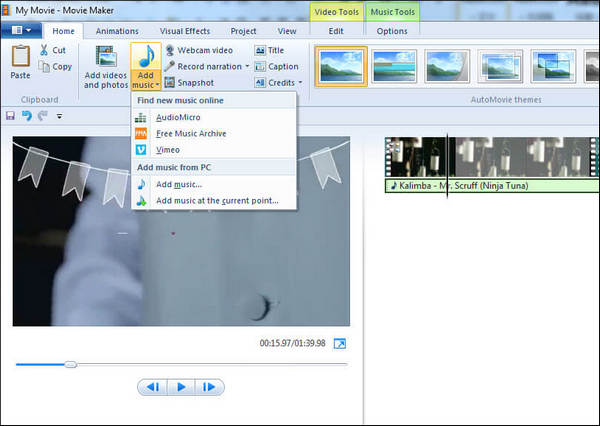
Paso 3 Editar archivo de música
Haga doble clic en la música y verá las opciones de edición proporcionadas. Puede ajustar el volumen, establecer ciertos efectos como Fade in y Fade out o dividir el archivo, establecer los puntos inicial y final y muchos más.
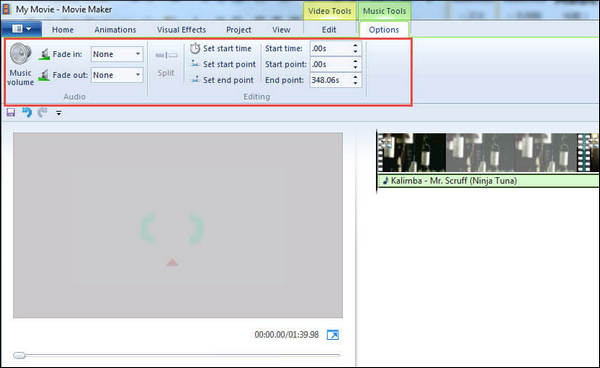
Paso 4 Guarda tu proyecto
Con todo configurado, debe guardar el resultado a tiempo. Si no lo hace, no habrá forma de recuperarlo.
Además de Windows Movie Maker, también hay una mejor alternativa para ayudarlo a agregar música a un video. Video Converter Ultimate es un editor de video mucho más poderoso que le permite agregar música a un video en pasos simples. También viene con múltiples efectos de sonido y más funciones, lo que te permite sacar el máximo partido a tu vídeo. Ahora descargue gratis este programa y aprenda cómo agregar música de fondo a un video como se muestra a continuación.
Paso 1 Convertidor de video abierto último
Descargue, instale y abra este poderoso programa de extracción de audio en su PC/Mac. Puede ver la interfaz de la siguiente manera.
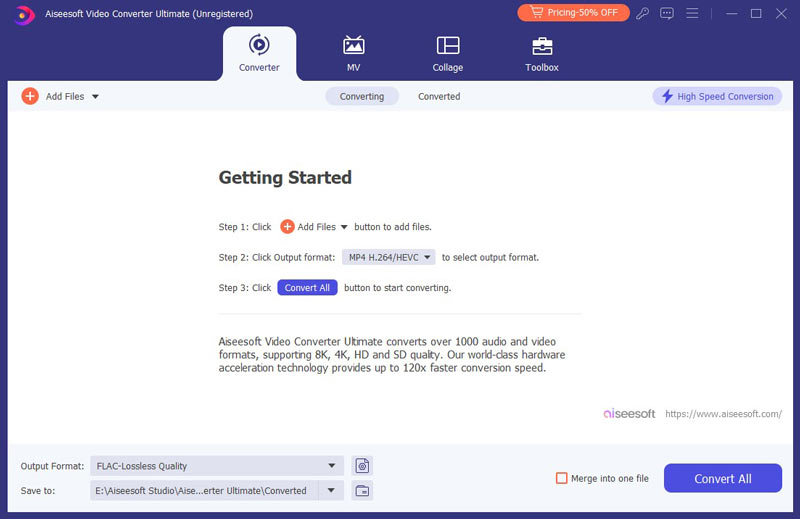
Paso 2 Cargar archivo de video
Haga clic en el botón "Agregar archivos" en la barra de herramientas para cargar el archivo de video local al que desea agregar música. Después de cargar el video, puede ver que el video aparece en la lista con información básica que incluye formato de video, resolución, velocidad de fotogramas, etc.
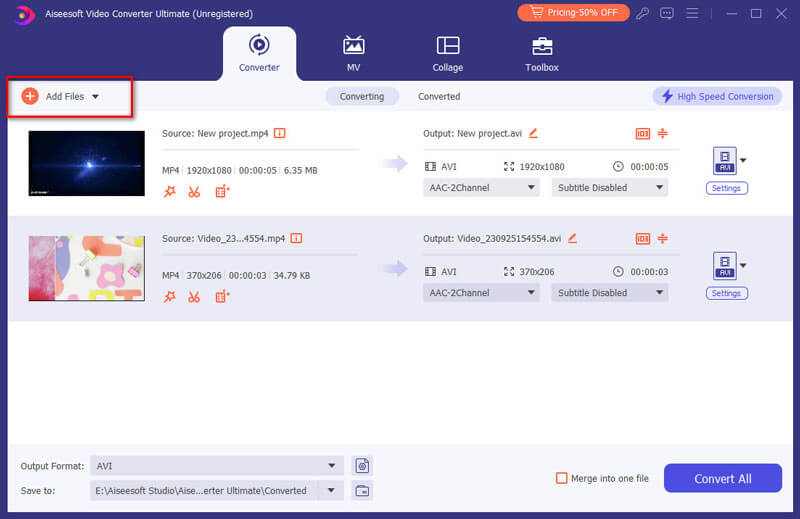
Paso 3 Agrega música al video
Haga clic en "Agregar audio" para agregar la pista de audio a su video. También puede agregar subtítulos al video haciendo clic en "Agregar subtítulo".
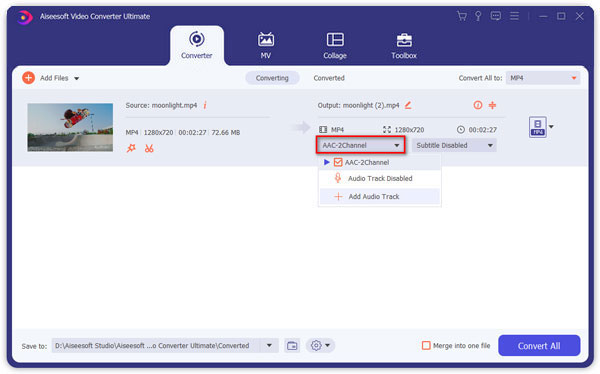
Paso 4 Guardar el proyecto
Elija el formato de salida de video adecuado de la lista desplegable de "Convertir todo a". Luego haga clic en el botón "Convertir todo" para confirmar la operación de agregar audio a video. Con solo unos pocos clics, puede agregar fácilmente música a un video.
También puedes consultar los tutoriales a continuación: